wps怎么给文字添加20%的淡蓝色图案底纹
1、打开WPS文档,输入文字并将文字全部选中,修改文字大小。
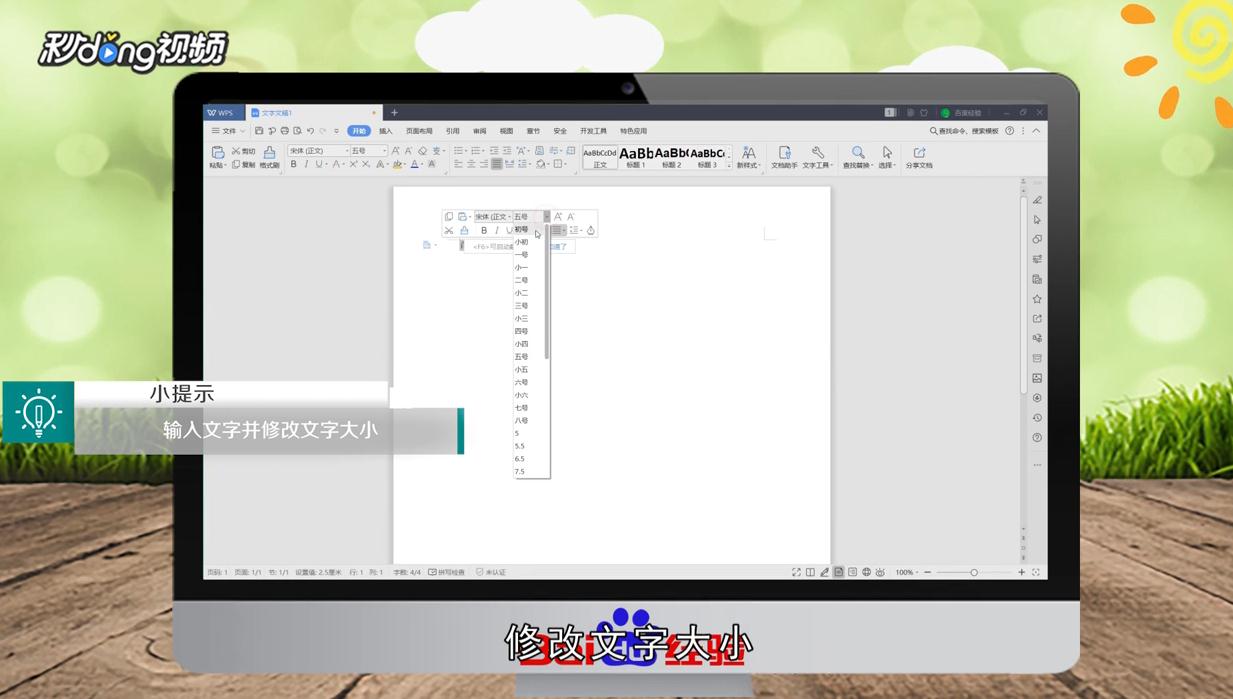
2、再选中文字,点击文件旁边的更多,选择“格式”,点击“边框和底纹”。

3、在边框和底纹界面,选择类型为“底纹”,样式选择为20%,颜色选择淡蓝色。

4、应用于文字,再点击“确认”即可添加好底纹。
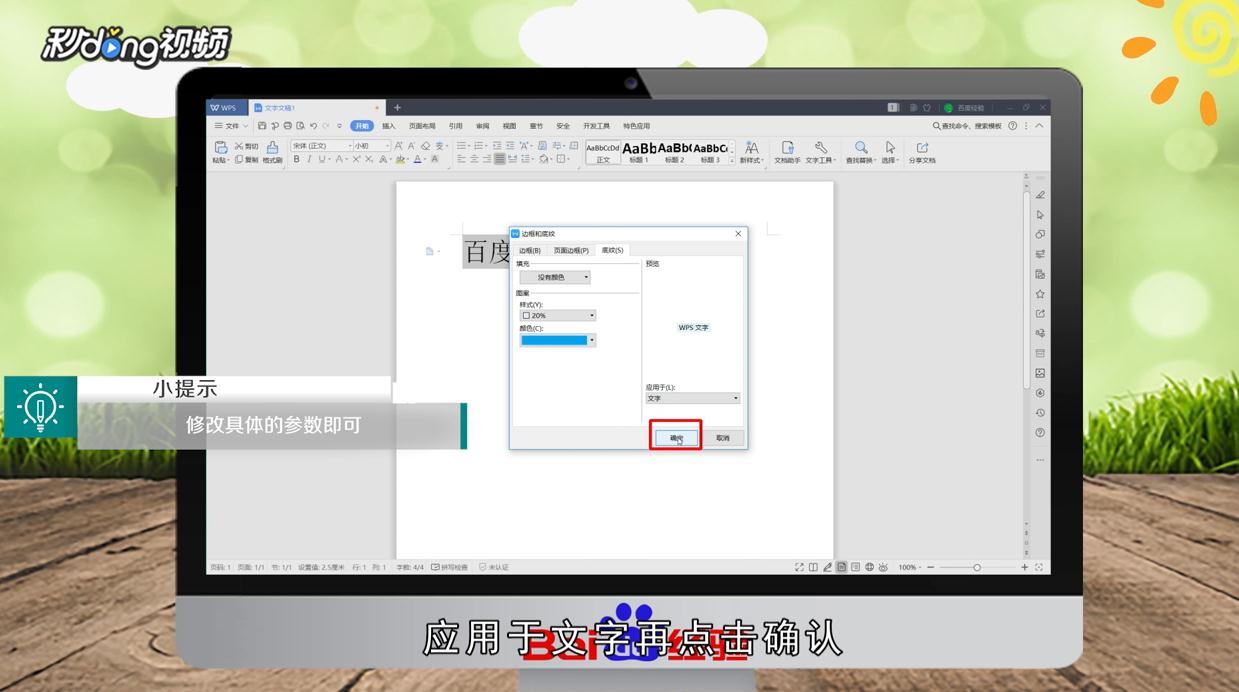
5、总结如下。

1、打开WPS文档,输入文字并将文字全部选中,修改文字大小。
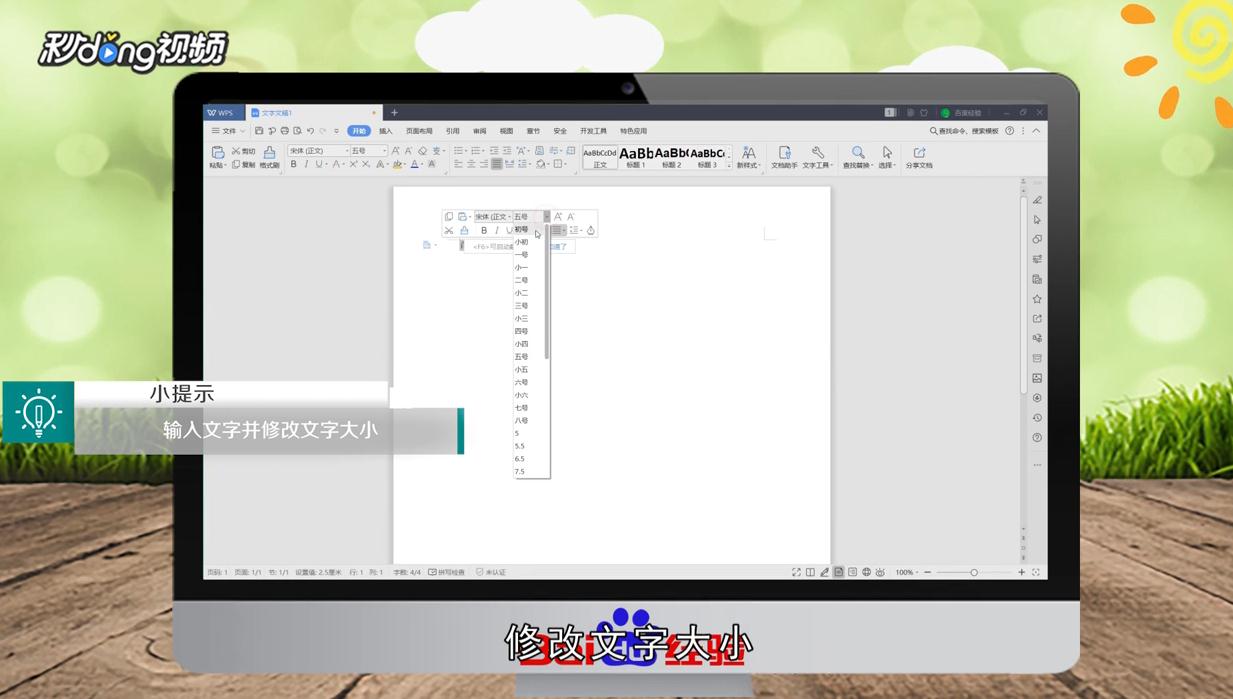
2、再选中文字,点击文件旁边的更多,选择“格式”,点击“边框和底纹”。

3、在边框和底纹界面,选择类型为“底纹”,样式选择为20%,颜色选择淡蓝色。

4、应用于文字,再点击“确认”即可添加好底纹。
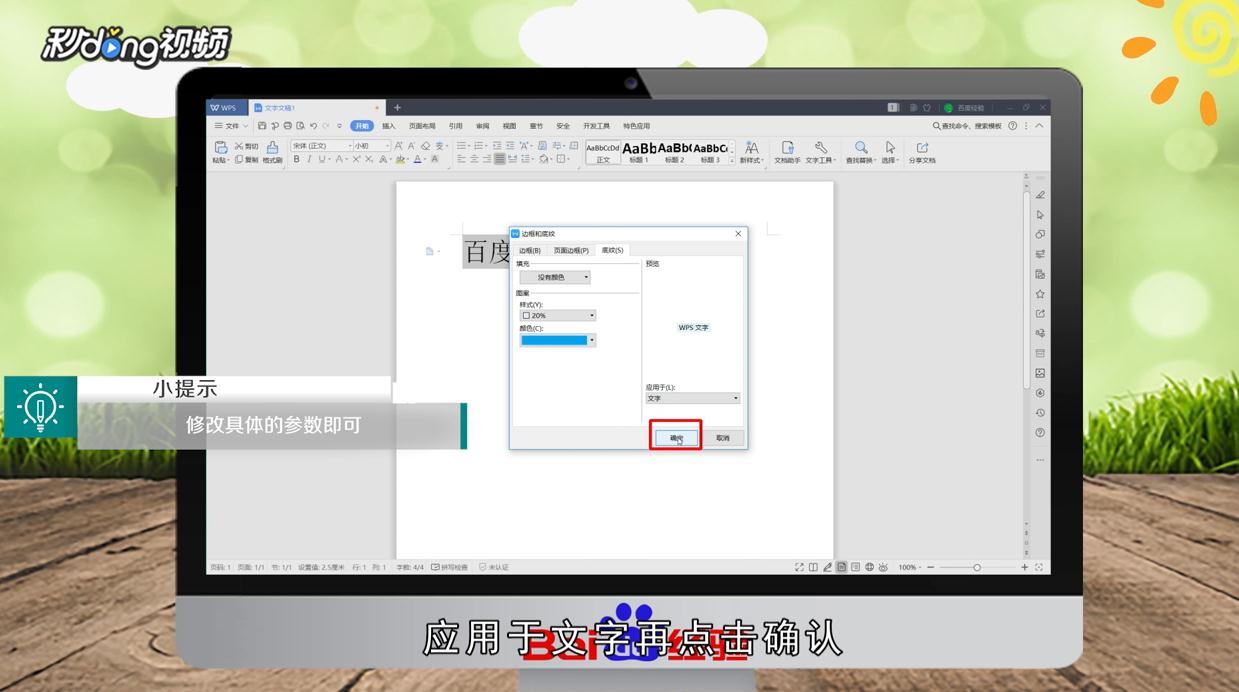
5、总结如下。
